Désactiver le menu à 3 points sur HTC One X et le menu Carte vers le bouton de changement de tâche
Divers / / February 10, 2022
Lorsque j'utilisais le smartphone Samsung Galaxy S, je me suis familiarisé avec le fonctionnement de trois boutons programmables - retour, accueil et le bouton de menu. Après avoir acheté le HTC One X l'autre jour, il était également livré avec trois touches programmables mais, à ma grande surprise, le troisième bouton n'était pas destiné à appeler le menu. C'était plutôt pour basculer entre les applications récentes.
Lors d'une utilisation prolongée, j'ai réalisé que la plupart des nouvelles applications qui suivent maintenant la tendance ICS ont un bouton de menu à trois points quelque part sur l'application. l'écran mais les applications qui n'ont pas encore été mises à jour, le téléphone introduit une bande à trois boutons en bas de l'écran pour ouvrir le menu.
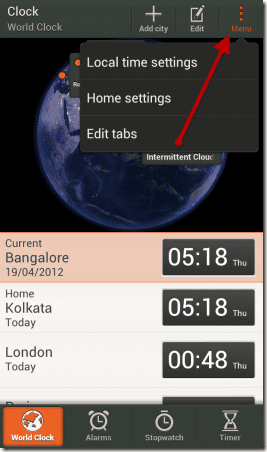
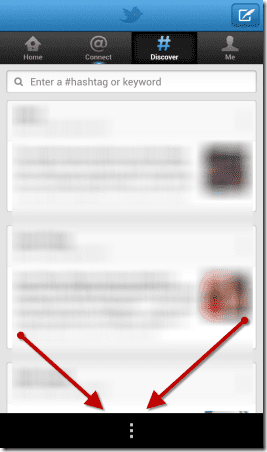
La première capture d'écran ci-dessus est celle d'une application optimisée ICS avec un bouton de menu à trois points intégré. La deuxième capture d'écran, en revanche, est celle d'une application optimisée non ICS avec le menu système à trois boutons en bas. Le bouton à trois points généré par le système occupe 1/10 de l'affichage de votre écran et peut parfois être très ennuyeux.
Conseil rapide: Si vous êtes curieux de savoir ce qu'il y a de nouveau dans Android ICS, ceci Page des développeurs Android offre des informations approfondies sur ce qu'est ce nouveau système d'exploitation.
Bien que l'intégration du bouton à trois points ne dérange pas au début, mais lorsque vous jouez à des jeux en plein écran, ce bouton peut vraiment vous énerver. Alors aujourd'hui, je vais vous dire comment vous pouvez résoudre ce problème. Ce que nous allons faire, c'est mapper la touche d'application récente en tant que bouton de menu et utiliser la touche d'accueil longue pour lancer les applications récentes, comme c'était le cas dans les versions précédentes d'Android.
Vous pouvez également modifier l'action du bouton d'accueil en appuyant longuement pour lancer le menu et laisser le bouton de l'application récente intact, mais je préfère la première approche.
Ce processus implique l'enracinement du téléphone afin que vous soyez averti!
Fixation du menu à 3 points
Étape 1:Déverrouillez votre chargeur de démarrage HTC One X et installez ClockworkMod Recovery et rootez-le. Cliquez sur les liens pour consulter nos guides sur le même sujet.
Étape 2: Une fois que vous avez terminé les deux tâches, téléchargez les fichiers zip à flasher. Pour ceux d'entre vous qui souhaitent mapper le bouton de menu sur la touche programmable des applications récentes télécharger ce fichier (MD5 # 9D0655EFB315C206873C481805F5E3C7) et ceux qui souhaitent utiliser le bouton d'accueil à pression longue pour appeler le menu doivent téléchargez celui-ci à la place (MD5# B7D4C9F20F326A96B9E589C329207D8A).
Mettre à jour: Pour les utilisateurs sur 1.26/1.28 et stock micrologiciel, télécharger le correctif du programme d'installation d'Aroma. Veuillez ignorer les liens de téléchargement ci-dessus et utiliser ce fichier à la place.
Après avoir téléchargé les fichiers, connectez votre HTC One X à l'ordinateur, montez le stockage et transférez les fichiers dans le dossier racine de la carte SD.
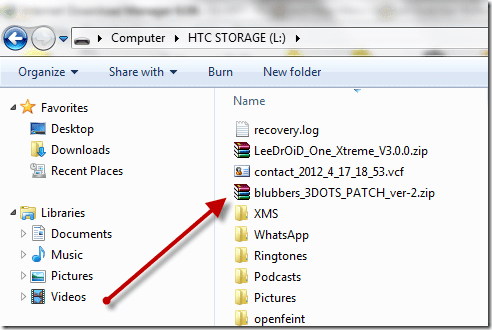
Noter: N'ouvrez pas et ne modifiez pas le fichier zip.
Étape 3: Éteignez votre mobile et redémarrez dans la récupération à l'aide du bouton Volume bas + Alimentation et démarrez la récupération ClockworkMod (vous ne verrez cette option que lorsque vous aurez installé CWM à l'aide du Partie 2 de notre guide d'enracinement).
Étape 4: Sur ClockworkMod Recovery, accédez à Installer le zip depuis la carte SD (deuxième option sur l'écran principal) -> Sélectionnez le zip depuis la carte SD (première option sur l'écran suivant). Sélectionnez maintenant le fichier zip que vous avez copié sur la carte SD à l'étape 2 et flashez-le.
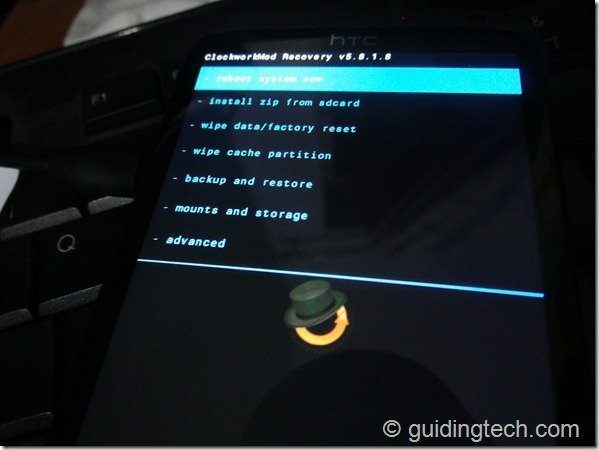

C'est tout, maintenant redémarrez votre système et utilisez l'écran de votre téléphone pour ce qu'il était censé être. N'oubliez pas de partager avec nous ce que vous ressentez lorsque vous jouez à des jeux et naviguez dans les applications après la correction du nouveau bouton de menu sur votre HTC One X.
( Via XDA )
Dernière mise à jour le 03 février 2022
L'article ci-dessus peut contenir des liens d'affiliation qui aident à soutenir Guiding Tech. Cependant, cela n'affecte pas notre intégrité éditoriale. Le contenu reste impartial et authentique.



